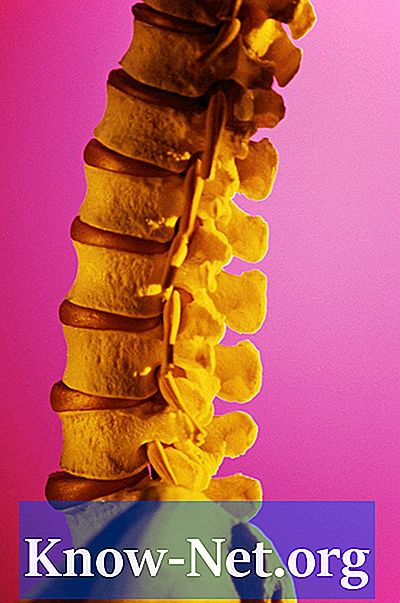Innehåll

Om du vill återställa "Microsoft Word" till sina ursprungliga inställningar kan du göra det enkelt med kommandot "/ a". Detta kommando förhindrar att de ändrade konfigurationsfilerna öppnas nästa gång "Word" används. Du kanske vill göra detta i en miljö med mer än en användare, till exempel en delad dator eller datalaboratorium. Stegen nedan guidar dig genom processen.
Steg 1
Leta reda på din "Microsoft Word" -genväg genom att öppna "Den här datorn" eller "Windows Explorer" från "Start" -menyn och leta efter den mapp som har genvägen "Microsoft Word". Det är möjligt att du har genvägen på skrivbordet.
Steg 2
Högerklicka på "Microsoft Word" -genvägen för att visa menyn "Egenskaper" så att du kan göra nödvändiga ändringar för att återställa programmet till dess ursprungliga inställningar.
Steg 3
Klicka på alternativet "Egenskaper" i menyn för att öppna dialogrutan "Egenskaper".
Steg 4
Välj fliken "Genväg" högst upp i dialogrutan "Egenskaper" för att öppna genvägsalternativ.
Steg 5
Leta reda på textrutan "Destination" i dialogrutan "Properties" och klicka på den.
Steg 6
Skriv "/ a" med tangentbordet i slutet av texten i rutan "Destination". Kommandot "/ a" måste skrivas utanför citattecken, och det måste finnas ett mellanslag före snedstrecket.
Steg 7
Använd musen för att klicka på "OK" -knappen och stäng dialogrutan "Egenskaper" och återställ "Microsoft Word" till sina ursprungliga inställningar.